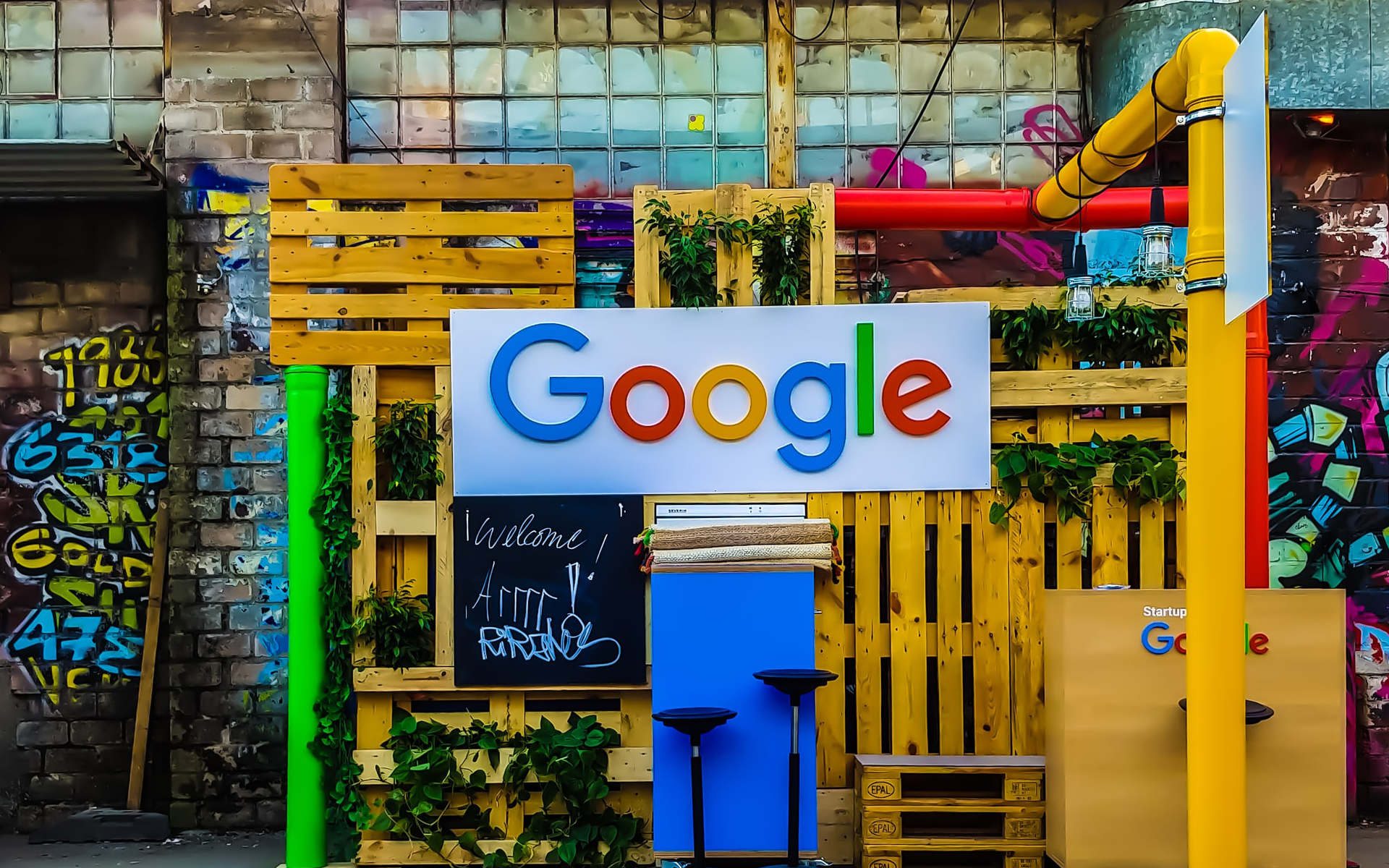
Extension du coquille de lecteur Gmail – Transformez le compte Gmail en un petit disque dur
Extension du coquille de lecteur Gmail – Transformez le compte Gmail en un petit disque dur
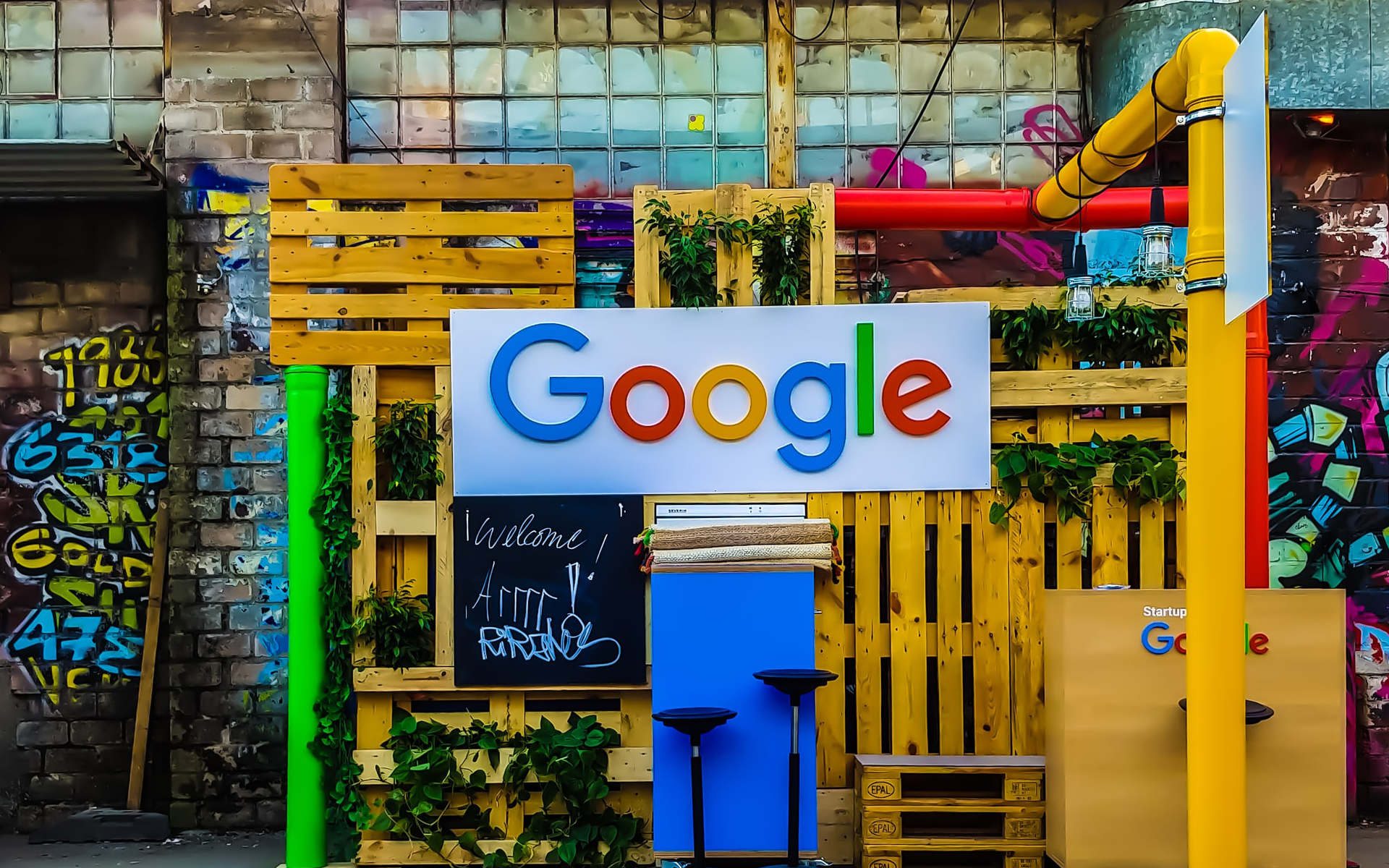
Lecteur Gmail est une application qui crée dans “Mon ordinateur” o “partition système” grâce auquel vous pouvez transférer vos fichiers depuis PC directement dans Boîte de réceptionle compte Gmail. L'application permet le transfert de fichiers via un simple traîner & baisse ou copier/coller, sans avoir à ouvrir le navigateur Internet. C'est comme transférer les fichiers du disque dur d'une partition à une autre.
Voici une capture d'écran avec cette application en action.. :)
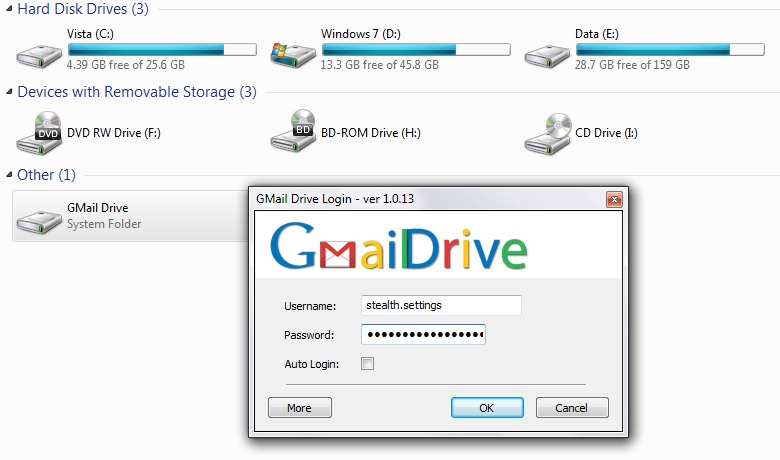 Après installer Gmail Drive, double-cliquez sur la partition créée puis entrez utilisateurvotre de gmail et mot. Vous remarquerez que vous disposez d’un espace de stockage assez généreux, mais je ne vous conseillerais pas de transférer des fichiers très volumineux. Cela pourrait conduire à Suspension du compte Gmail.
Après installer Gmail Drive, double-cliquez sur la partition créée puis entrez utilisateurvotre de gmail et mot. Vous remarquerez que vous disposez d’un espace de stockage assez généreux, mais je ne vous conseillerais pas de transférer des fichiers très volumineux. Cela pourrait conduire à Suspension du compte Gmail.
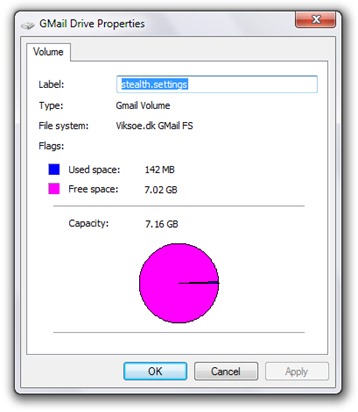
Transférer le fichier depuis votre PC dans la boîte de réception, via Gmail Drive :
 Fisierul ajuns in Inbox via Gmail Drive:
Fisierul ajuns in Inbox via Gmail Drive:
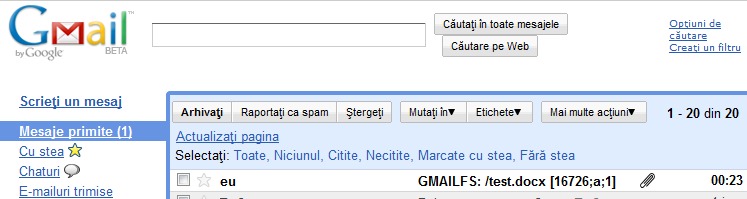
Télécharger: Lecteur Gmail – Extension de coque
GMail Drive is a Shell Namespace Extension that creates a virtual drive in the Windows Explorer, allowing you to use your Google Mail account as a storage medium.
It allows you to do basic file manipulation, such as copy and delete of files inside the Google Mail account. Because it is a Shell Extension, the interface you work in is Windows Explorer itself.
GMail Drive appears as a virtual drive under your My Computer folder in Windows Explorer.
You can:
1. Navigate between files and folders using the familiar Explorer folder view.
2. Do basic file manipulations, such as create folders and delete files.
3. Utilisez le copier-coller comme vous le feriez normalement dans l'Explorateur pour copier des fichiers.
4. Utilisez le glisser-déposer pour déplacer rapidement des fichiers entre des dossiers.
5. Affichez des informations sur les volumes et les fichiers à l'aide des boîtes de dialogue Propriétés.
*Cette application a été testée sur Windows 7 RC et Windows Vista Home Premium.
Extension du coquille de lecteur Gmail – Transformez le compte Gmail en un petit disque dur
Quoi de neuf
À propos Stealth L.P.
Fondateur et éditeur Stealth Settings, din 2006 pana in prezent. Experienta pe sistemele de operare Linux (in special CentOS), Mac OS X , Windows XP > Windows 10 SI WordPress (CMS).
Voir tous les articles de Stealth L.P.Vous pourriez également être intéressé par...


2 réflexions sur “Extension du coquille de lecteur Gmail – Transformez le compte Gmail en un petit disque dur”